
学什么好?

联系我们

活动专题
干货技巧 | 电脑C盘爆满内存不足?简单几步帮你彻底清理,瞬间多出10个G!

作者:五月花电脑培训学校

时间:2022-09-25

很多小伙伴都会有这样的疑惑,自己刚买的电脑还没怎么用,C盘怎么就爆满了呢?
别急,今天就来教大家几招,彻底清理磁盘空间,释放储存、运行内存!
1、磁盘清理
现有的Windows系统内置的磁盘属性都带有清理功能,我们可以用这个功能来清理磁盘的空间。鼠标选择一个磁盘,右键选择「属性」,可以看到下方有着「磁盘清理」选项。
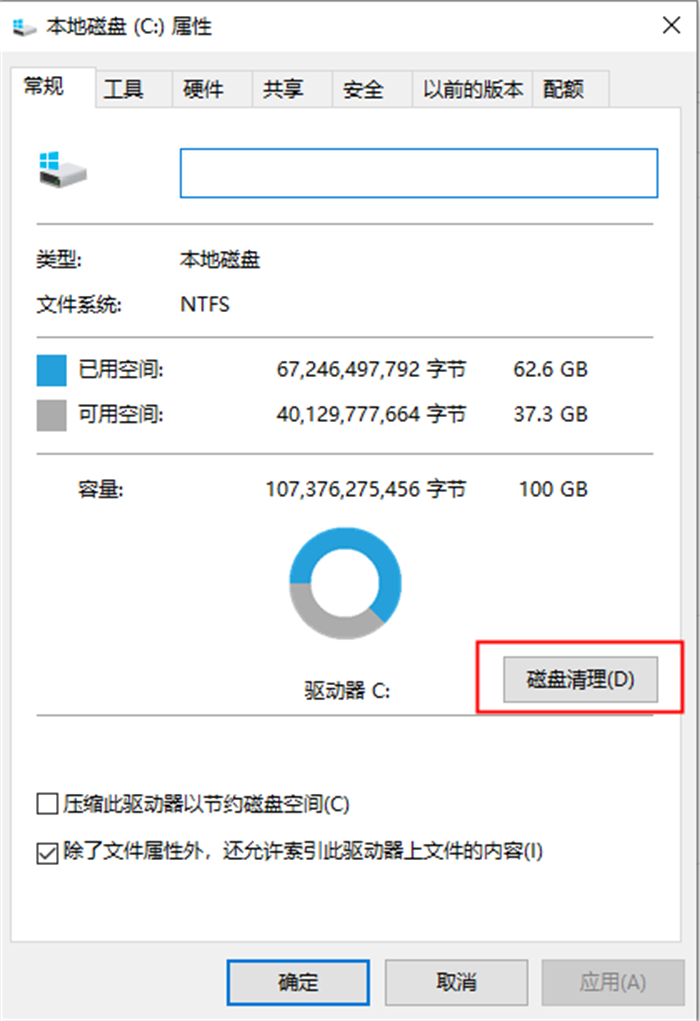
在这里我们可以勾选「清理回收站」、「临时文件」、「缩略图」等不必要的文件缓存,释放空间。
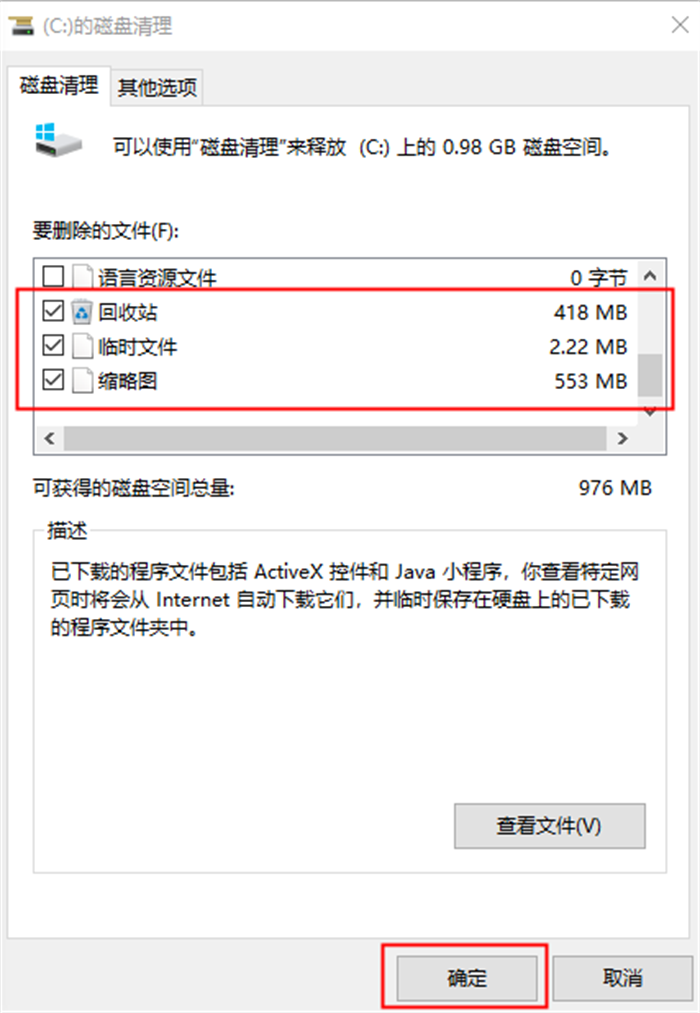
2、清理虚拟内存
清理电脑的虚拟内存,在桌面右键选择「属性」,选择「高级」选项,在性能栏下找到「设置」。
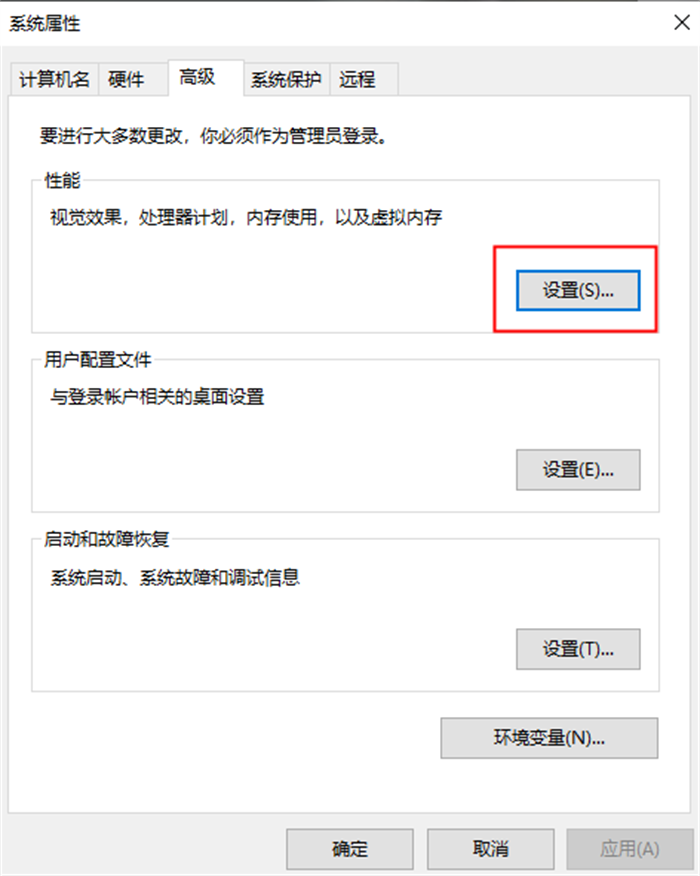
在性能选项设置中,选择「高级」选项卡,点击「更改」按键,打开虚拟内存设置。
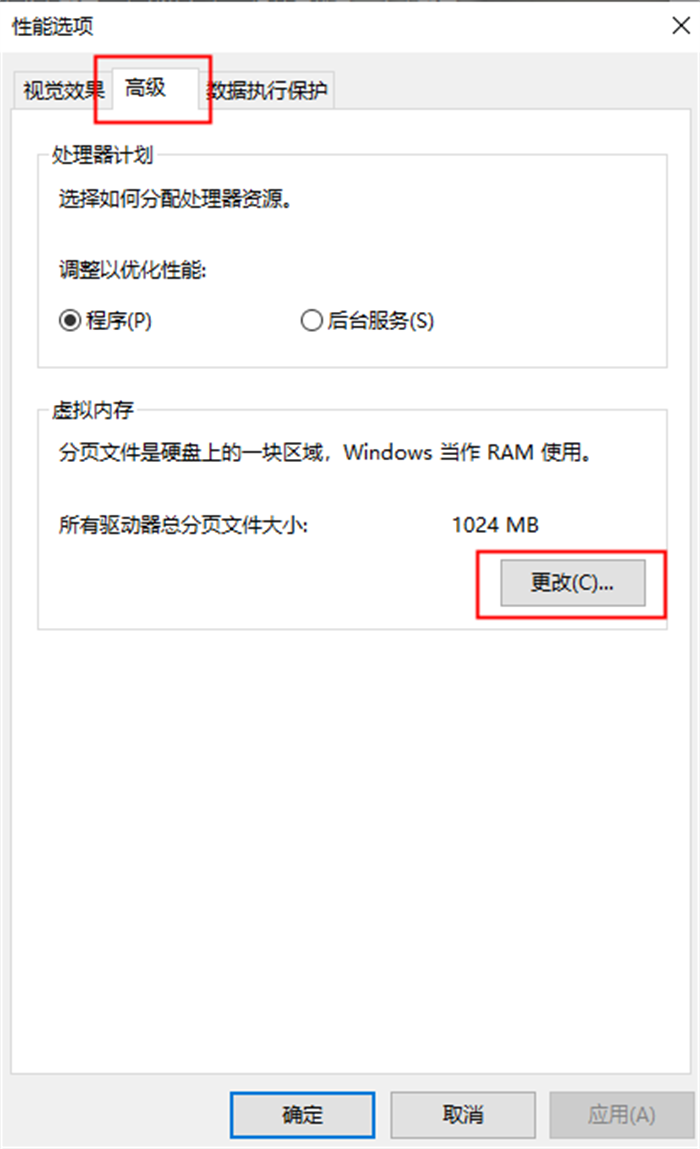
取消勾选「自动管理所有驱动器的分页文件大小」,调整空间大小参数,点击「设置—确定」即可完成虚拟内存清理。
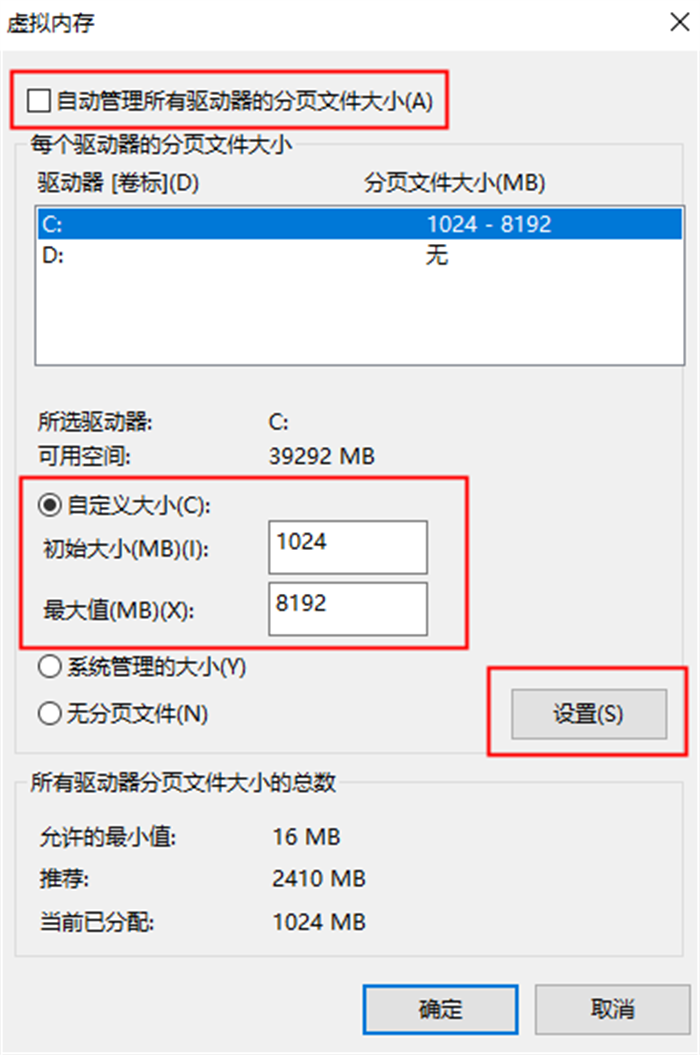
3、压缩文件体积,释放存储空间
很多小伙伴都会在电脑上储存许多工作文档,当堆积了许多文档在文件夹里时,磁盘的空间也会随之减少。
我们可以用全能PDF转换助手对文档进行批量、智能压缩,在减小文件大小的基础上,保护文件的内容和清晰度,减少文档对内存空间的占用。
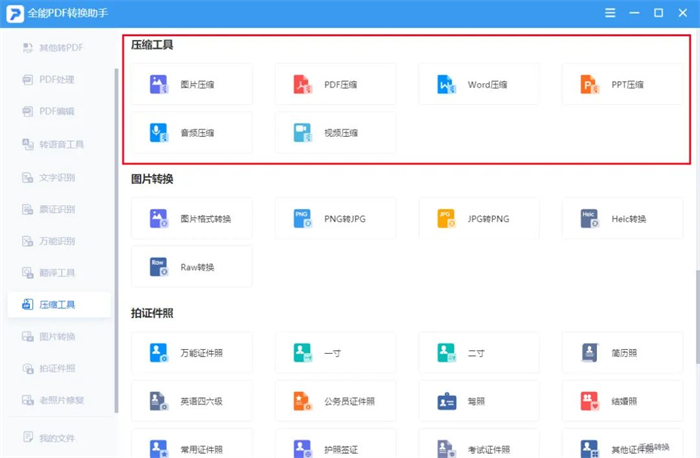
4、删除临时文件
打开系统设置,选择「存储」功能,找到「临时文件」选项,待系统读取临时文件后,勾选所有可删除的临时文件项目,点击「删除文件」即可清理临时文件,释放空间内存。
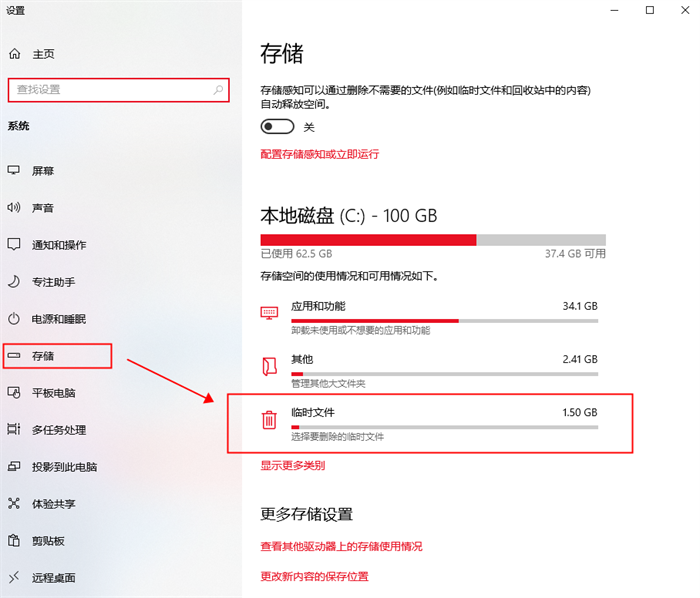
以上就是今天分享的干货技巧,你Get到了吗?别忘记动手练习鸭~
声明:官网刊载此文,是出于传递更多信息之目的。若有来源标注错误或侵犯了您的合法权益,请及时与我们联系,我们将及时更正、删除或依法处理。


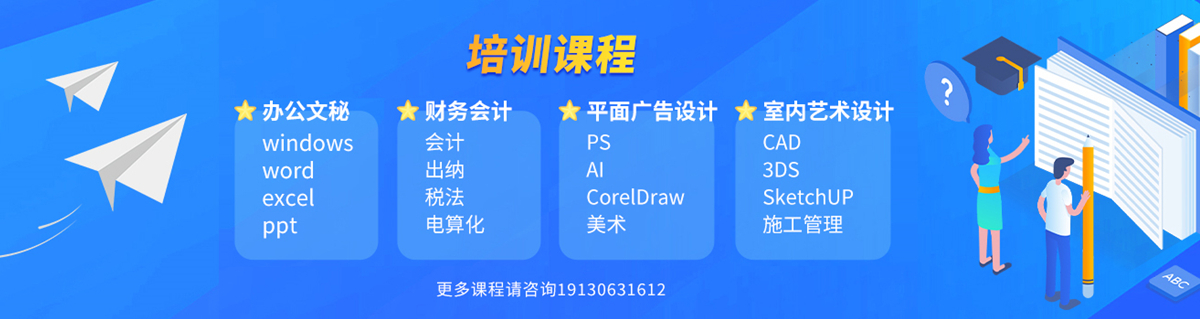






 19130631612
19130631612
